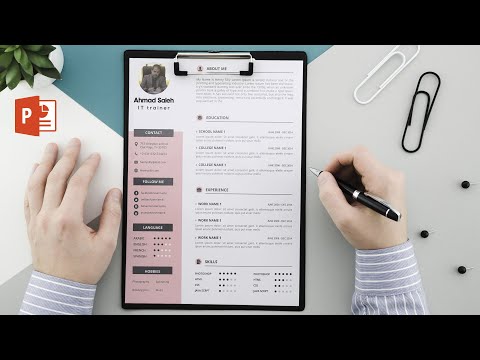
المحتوى

يعد إنشاء سيرة ذاتية في PowerPoint طريقة جيدة لجمع معلومات مهمة حول حياة الشخص باستخدام أدوات الوسائط المتعددة للمساعدة في كسب اهتمام الجمهور. من الشائع لمعلمي المدارس الثانوية ، وحتى معلمي الجامعات ، تمرير بعض مشاريع السيرة الذاتية عند مناقشة شخص ما في الفصل. اعتمادًا على المعايير المحددة للسيرة الذاتية ، يمكنك إنشاء شيء أساسي جدًا أو مبدع للغاية ومتقن.
الخطوة 1
قم بإنشاء شريحة عنوان لتقديم الشخص الذي تقوم بعمل السيرة الذاتية له. عادةً ما تقوم بكتابة اسم الشخص في مربع النص أعلى الشاشة ، مع إدراج صورة أو اقتباس أدناه. إذا كانت مهمة مدرسية ، فضع اسمك وفصلك والمسمى الوظيفي في أحد أركان الشريحة بخط صغير نسبيًا.
الخطوة 2
قم بإنشاء شريحة مقدمة ، والتي يجب أن تكون لمحة عامة عن حياة الشخص. تأتي شريحة PowerPoint القياسية مع مربعي نص ، لذا يمكنك استخدام مربع نص العنوان لكتابة "مقدمة" أو شيء من هذا القبيل. يمكن استخدام الجزء السفلي لإدخال معلوماتك.
الخطوه 3
إنشاء شريحة الخط الزمني. انقر فوق مربعات النص القياسية واضغط على مفتاح "حذف" على لوحة المفاتيح للتخلص منها. يمكن عمل المخططات الزمنية باستخدام أداة الجدول ، الموجودة في قائمة "إدراج" في الجزء العلوي من شاشة PowerPoint. يعتمد عدد الأسطر التي تحتاجها على عدد الأحداث التي تريد إبرازها. مطلوب عمودين: أحدهما لوصف موجز للأحداث والآخر للتواريخ. يمكن تغيير حجم الجدول عن طريق تحريك المؤشر فوق حدوده ، والنقر والسحب.
الخطوة 4
أنشئ شرائح تبرز إنجازات معينة. هذا هو المكان الذي يتم الحديث عن أعظم إنجازات الشخص. أنشئ شريحة لكل شريحة تعتقد أنها مهمة ، ثم أدخل ملخصًا موجزًا باستخدام مربعات النص المتاحة.
الخطوة الخامسة
قم بإنشاء شريحة إكمال. في هذه الشريحة ، سوف تلخص تأثير الشخص على العالم أو تترك اقتباسًا يرمز إلى شخصيتك بشكل عام.
الخطوة 6
قم بإنشاء شريحة مرجعية. في هذه الشريحة ، قم بتضمين جميع الموارد المذكورة أو المستخدمة في هذا المشروع. بهذه الطريقة ، ستتم إضافة المصداقية إلى ما قيل أثناء العرض التقديمي. راجع الموارد أدناه للحصول على معلومات حول بعض تنسيقات الاقتباس الرئيسية.